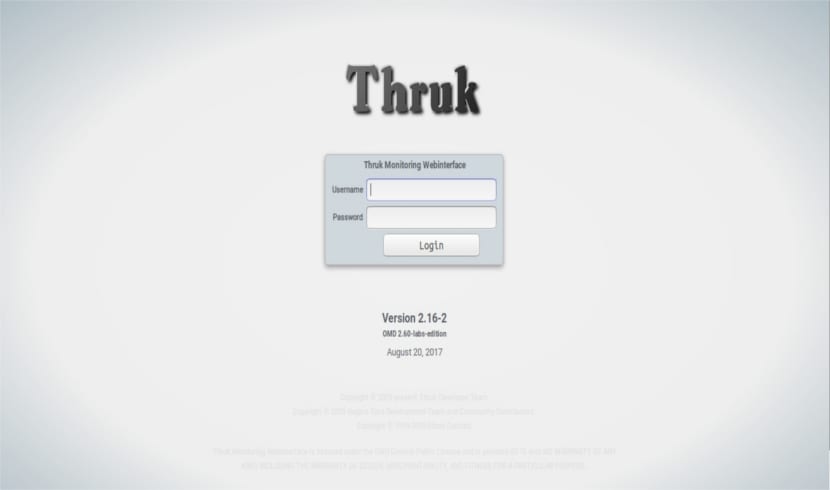
अगले लेख में हम OMD (खुले निगरानी वितरण) पर एक नज़र डालने जा रहे हैं। इस herramienta यह किसी भी वेब सर्वर व्यवस्थापक के लिए एक बड़ी मदद हो सकती है। यह एक मॉनिटरिंग प्लेटफ़ॉर्म है और एक नई अवधारणा है कि सिस्टम को कैसे बनाया, बनाए और अपडेट किया जाए Nagios.
एक एकल वातावरण में Nagios प्लगइन्स एक बनाने में मदद करते हैं सभी प्रणालियों की निगरानी के लिए सजातीय समाधान। ऑपरेटिंग सिस्टम और वेब सर्वर इन्फ्रास्ट्रक्चर से लेकर एसएपी सिस्टम और डेटाबेस (Oracle, DB2, Microsoft SQL सर्वर)।
वेब एडमिनिस्ट्रेटर का सबसे बड़ा डर यह है कि, एक कारण या किसी अन्य के लिए, सर्वर जो होस्ट विफल हो जाएगा। के लिये एक वेबसाइट के समुचित कार्य को सुनिश्चित करना और विफलता के मामले में जल्द से जल्द कार्य करने में सक्षम होना। किसी वेबसाइट की स्थिति को स्वचालित रूप से नियंत्रित करने के लिए विशिष्ट उपकरणों का उपयोग करने की सलाह दी जाती है, अगर कुछ गलत होता है तो हमें सूचित करना।
OMD का मुख्य उद्देश्य है सभी को "गंदा काम" उपलब्ध कराएं जिसमें नागियोस जैसे अनुप्रयोगों के उपयोग की आवश्यकता होती है, जिसे सर्वर पर मैन्युअल रूप से संकलित और तैनात किया जाना चाहिए। चूंकि यह उपकरण स्वायत्त रूप से इस प्रक्रिया को संभालता है, हमें समय की बचत करता है और संभावित त्रुटियों को कम करता है। यह एक ओपन सोर्स सर्वर है, नेटवर्क को मॉनिटर करने के लिए एक टूल है जिसमें हम कुछ कार्यों को करने के लिए कई प्री-इंस्टॉल्ड टूल शामिल करेंगे।
ओएमडी में एकीकृत सभी निगरानी उपकरणों की सूची इस प्रकार है:
- Nagios
- Check_MK मल्टीसाइट
- थ्रुक निगरानी इंटरफ़ेस
- आइसिंगा
- नागविस
- पीएनपी4नागियोस
इसका मतलब है कि यदि आप ओएमडी स्थापित करते हैं, तो आप इन सभी उपकरणों को अपनी मशीन पर ले सकेंगे। आप इनमें से किसी भी या सभी का उपयोग कर सकते हैं नेटवर्क की निगरानी के लिए उपकरण, अपनी आवश्यकताओं पर निर्भर करता है।
अब हम उबंटू (इस उदाहरण में 17.04) पर OMD स्थापित करने के तरीके के बारे में बात करेंगे।
Ubuntu 17.04 पर OMD स्थापित करना
ओएमडी इंस्टॉलेशन बहुत सरल है, हमें केवल ओएमडी पैकेज स्थापित करना होगा। फिर हमें बस करना है मॉनिटरिंग टूल चुनें जिसे हम ग्राहक मशीन का उपयोग और कॉन्फ़िगर करना चाहते हैं। इससे पहले, हमें GPG कुंजी आयात करने और सॉफ़्टवेयर स्थापित करने के लिए रोकना होगा।
GPG कुंजी स्थापित करें
पहला कदम है आयात gpg कुंजी। यह कदम केवल एक बार किया जाना चाहिए।
gpg --keyserver keys.gnupg.net --recv-keys F8C1CA08A57B9ED7 gpg --armor --export F8C1CA08A57B9ED7 | apt-key add -
यदि उपरोक्त आदेश विफल हो जाते हैं जिस कारण से सर्वर अनुपलब्ध है आदि ... आप सीधे रिपॉजिटरी सर्वर से gpg कुंजी आयात कर सकते हैं:
wget -q "https://labs.consol.de/repo/stable/RPM-GPG-KEY" -O - | sudo apt-key add -
OMD स्थापित करें
स्थापना को पूरा करने के लिए हमें उन लोगों के भंडार को जोड़ना होगा जिन्होंने इस कार्यक्रम को हमारी सॉफ़्टवेयर सूची में विकसित किया है। ऐसा करने के लिए, टर्मिनल (Ctrl + Alt + T) से हम निम्नलिखित लिखते हैं:
echo "deb http://labs.consol.de/repo/stable/ubuntu $(lsb_release -cs) main" > /etc/apt/sources.list.d/labs-consol-stable.list
इसके बाद, हम अपडेट कर सकते हैं और फिर इंस्टॉल कर सकते हैं। ऐसा करने के लिए, उसी टर्मिनल से, हम निम्नलिखित स्क्रिप्ट लिखते हैं:
sudo apt update && sudo apt install omd
अब हमारे पास ओएमडी स्थापित होने के साथ ही हमारा सिस्टम तैयार है, हम अब ओएमडी का उपयोग करने के लिए कॉन्फ़िगर करने और सीखने के लिए खुद को समर्पित कर सकते हैं।
यदि यह मामला था कि स्थापना हमें कुछ दिखाती है निर्भरता की समस्या, हम इसे हल करने के लिए टर्मिनल (Ctrl + Alt + T) में हमेशा लिख सकते हैं:
sudo apt --fix-broken install
इसे ठीक करना चाहिए। यदि आप इस प्रोग्राम को उबंटू के किसी अन्य संस्करण में या किसी अन्य ऑपरेटिंग सिस्टम में स्थापित करना चाहते हैं, तो आप पा सकते हैं साइट पर सभी पैकेज आधिकारिक वेबसाइट परियोजना का।
कॉन्फिगरिसोन ब्रेसिका
का उपयोग शुरू करने के लिए निगरानी उपकरण, हमें OMD में एक उदाहरण बनाने की आवश्यकता है। एक उदाहरण बनाने के लिए निम्नलिखित कमांड का उपयोग करें:

sudo omd create monitoring
यह प्रोग्राम में उपयोगकर्ता, समूह और उपयोगकर्ता की 'निगरानी' के लिए एक होम फोल्डर के साथ 'मॉनिटरिंग' नाम से एक नया उदाहरण बनाएगा। इस फ़ोल्डर में बनाया जाएगा '/ omd / साइट /'.
अब 'निगरानी' उपयोगकर्ता के लिए स्विच करने की बारी है। हम इसे टर्मिनल में टाइप करके करेंगे:
sudo su - monitoring
हम निम्नलिखित कमांड को निष्पादित करके OMD उदाहरण शुरू करेंगे:

omd start
एक बार उदाहरण सक्रिय होने के बाद, हम अपने पसंदीदा ब्राउज़र में जाएंगे और सभी मॉनिटरिंग टूल के साथ इंस्टेंस तक पहुंचने के लिए निम्न URL टाइप करेंगे:

http://localhost/monitoring
यदि आप नेटवर्क पर किसी अन्य मशीन का उपयोग करते हैं, तो लोकलहोस्ट के बजाय सर्वर का आईपी पता लिखें। डिफ़ॉल्ट उपयोगकर्ता नाम 'omdadmin' है. डिफ़ॉल्ट पासवर्ड भी 'omd' है। एक्सेस URL सहित यह सभी डेटा, कंसोल में देखा जा सकता है जब हम OMD में एक उदाहरण बनाते हैं, जैसा कि पहले कंसोल कैप्चर में हुआ था।
हटाना
इस कार्यक्रम से छुटकारा पाने के लिए, हमें केवल एक टर्मिनल (Ctrl + Alt + T) खोलना होगा और निम्नलिखित टाइप करना होगा:
sudo apt remove omd
रिपॉजिटरी को उबंटू सॉफ्टवेयर एप्लीकेशन> सॉफ्टवेयर स्रोतों से आसानी से हटाया जा सकता है।